Android TV Box - это устройство, которое позволяет смотреть на телевизоре контент из Интернета, превращая обычный телевизор в умный. Обычно для управления Android TV Box используется пульт, который поставляется в комплекте с устройством. Однако возможны случаи, когда пульт теряется или выходит из строя. В таких ситуациях можно использовать альтернативные способы включения устройства. В данной статье мы рассмотрим несколько методов, как включить Android TV Box без пульта.
Первый способ - использование кнопок на самом устройстве. В основном, на Android TV Box предусмотрены кнопки включения, громкости и управления перемещением по меню. Если ваше устройство оснащено полным набором таких кнопок, вы можете включить его, нажав на кнопку включения. Обычно кнопка включения находится на передней или задней панели устройства и имеет символ включения/выключения. Просто нажмите эту кнопку, и Android TV Box загрузится.
Второй способ - использование приложения для управления. Некоторые производители Android TV Box предлагают свои собственные приложения для управления устройством со смартфона или планшета. Эти приложения обычно доступны для скачивания в Google Play Store или App Store. Чтобы включить Android TV Box с помощью такого приложения, вам нужно сначала установить его на устройство с Android или iOS, затем подключиться к той же сети Wi-Fi, что и ваш Android TV Box, и следовать инструкциям по настройке и использованию приложения.
Наконец, третий способ - использование HDMI-CEC. HDMI-CEC - это стандарт, позволяющий устройствам, подключенным через HDMI, взаимодействовать между собой. Если ваш телевизор поддерживает HDMI-CEC, вы можете включить Android TV Box, просто включив телевизор. Для этого необходимо проверить настройки телевизора и убедиться, что функция HDMI-CEC включена. После этого, когда вы включите телевизор, Android TV Box автоматически включится и будет готов к использованию.
Теперь у вас есть несколько способов, как включить Android TV Box без пульта. Выберите наиболее удобный для вас метод и наслаждайтесь пользованием вашего умного телевизора!
Использование кнопки питания на Android TV Box
Если у вас отсутствует пульт дистанционного управления или он вышел из строя, вы все равно можете включить Android TV Box с помощью кнопки питания, которая находится на самом устройстве. Для этого выполните следующие шаги:
| Шаг | Действие |
|---|---|
| 1 | Найдите кнопку питания на Android TV Box. |
| 2 | Убедитесь, что устройство подключено к источнику питания, например, к электрической розетке. |
| 3 | Нажмите и удерживайте кнопку питания на Android TV Box в течение нескольких секунд. |
| 4 | Устройство должно начать загружаться и включится. |
Если устройство не включается с помощью кнопки питания, возможно, потребуется проверить подключение к источнику питания или обратиться за помощью к специалисту.
Подключение Андроид ТВ Бокс к розетке
Для этого выполните следующие шаги:
1. Возьмите адаптер питания, поставляемый вместе с Андроид ТВ Боксом.
2. Вставьте один конец адаптера в разъем на задней панели Андроид ТВ Бокса.
3. Подсоедините другой конец адаптера к электрической розетке.
4. Переключите кнопку включения/выключения на задней панели Андроид ТВ Бокса в положение "Включено".
5. Андроид ТВ Бокс автоматически начнет загрузку и подключение к вашему телевизору.
Теперь ваш Андроид ТВ Бокс подключен к розетке и готов к использованию.
Подключение Android TV Box к телевизору
Чтобы использовать Android TV Box, необходимо правильно подключить его к телевизору. Для этого следуйте следующим шагам:
1. Подготовьте свободный порт HDMI на вашем телевизоре, чтобы подключить Android TV Box.
2. Возьмите HDMI-кабель и подключите один конец к порту HDMI на телевизоре, а другой конец к HDMI-порту на Android TV Box.
3. Убедитесь, что телевизор включен и выбран правильный источник входного сигнала. Некоторые телевизоры автоматически переключаются на подключенное устройство, но вам может потребоваться вручную выбрать HDMI-порт в меню входных источников.
4. Включите Android TV Box, нажав кнопку питания на самом устройстве или используя пульт дистанционного управления.
5. После включения телевизора и Android TV Box, на экране телевизора должно появиться главное меню устройства.
Теперь ваш Android TV Box подключен к телевизору и готов к использованию. Может понадобиться время для загрузки и настройки устройства, после чего вы сможете наслаждаться просмотром видео, использовать приложения и игры, и многое другое через ваш телевизор.
Переключение телевизора на нужный источник
Шаг 1: Возьмите телевизионный пульт и нажмите кнопку "Источник" или "Input".
Шаг 2: На экране появится список доступных источников сигнала.
Шаг 3: Используйте кнопки с названиями источников (HDMI, AV, VGA и т. д.), чтобы выбрать нужный вам источник сигнала.
Шаг 4: После выбора источника нажмите кнопку "OK" или "Ввод", чтобы подтвердить свой выбор.
Шаг 5: Теперь ваш телевизор будет показывать содержимое выбранного источника, например, из вашего Android TV Box.
Примечание: Если у вас нет доступа к пульту, вы также можете попробовать найти кнопку "Источник" на передней или боковой панели телевизора и использовать ее для переключения источника.
Использование кнопок на корпусе Android TV Box
Для включения и управления Android TV Box без пульта можно использовать кнопки на корпусе устройства. В большинстве случаев на корпусе находятся следующие кнопки:
1. Кнопка включения/выключения
На корпусе Android TV Box обычно есть отдельная кнопка питания. Нажмите эту кнопку, чтобы включить или выключить устройство.
2. Кнопки управления
На корпусе устройства могут быть кнопки управления, такие как кнопки громкости, кнопка "вверх", кнопка "вниз", кнопка "влево" и кнопка "вправо". С помощью этих кнопок можно перемещаться по меню и выбирать пункты.
3. Кнопка "ОК" или "Enter"
Также на корпусе Android TV Box может быть кнопка "ОК" или "Enter". Нажмите эту кнопку, чтобы подтвердить выбор пункта меню или выполнить действие.
4. Дополнительные кнопки
Некоторые модели Android TV Box могут иметь дополнительные кнопки на корпусе, такие как кнопки "назад", "домой" или "меню". Они предназначены для выполнения соответствующих действий.
Использование кнопок на корпусе Android TV Box позволяет вам включить и управлять устройством без пульта. Это может быть полезно, если у вас нет пульта или он не работает.
Использование приложений для управления Android TV Box
Множество приложений доступно для загрузки из Google Play Store и позволяют полноценно управлять Android TV Box через ваше мобильное устройство. Для начала необходимо убедиться, что ваш Android TV Box и устройство для управления находятся в одной Wi-Fi сети.
Одним из наиболее популярных приложений для управления Android TV Box является "Android TV Remote Control", разработанное компанией Google. После загрузки и установки приложения, следуйте инструкциям по подключению к вашему Android TV Box. Обычно это включает выполнение простых шагов, например, выбор устройства из списка доступных на экране вашего телевизора.
После успешного подключения приложение позволит вам использовать ваше мобильное устройство в качестве пульта дистанционного управления. Вы сможете навигировать по меню, запускать приложения, регулировать громкость и управлять другими функциями, доступными на вашем Android TV Box.
Кроме "Android TV Remote Control", существуют также другие приложения, такие как "Kodi Remote" для управления медиаплеером Kodi и "Sideload Launcher" для запуска приложений, которые не отображаются на главном экране Android TV Box.
Использование приложений для управления Android TV Box поможет вам обойти проблему отсутствия пульта дистанционного управления и наслаждаться полным функционалом вашего устройства.
Установка специального приложения на смартфон
Если у вас нет пульта, чтобы включить Android TV Box, вы можете воспользоваться своим смартфоном в качестве замены.
Для этого существуют специальные приложения, которые позволяют управлять устройством с помощью мобильного телефона.
Чтобы установить такое приложение, следуйте инструкциям:
- Откройте магазин приложений на вашем смартфоне.
- В поисковой строке введите название приложения. Например, "Android TV Remote Control".
- Выберите приложение из списка и нажмите кнопку "Установить".
- Дождитесь завершения установки.
После того, как приложение будет установлено, необходимо выполнить пару дополнительных шагов для его использования:
- Убедитесь, что ваш Android TV Box включен и находится в одной сети Wi-Fi с вашим смартфоном.
- Откройте установленное приложение на своем смартфоне.
- Приложение должно автоматически обнаружить ваш Android TV Box. Если этого не происходит, проверьте, что оба устройства находятся в одной сети Wi-Fi.
- Выберите свое устройство в списке доступных и следуйте инструкциям на экране для настройки.
После завершения настройки вы сможете управлять вашим Android TV Box с помощью смартфона, включать его и выбирать необходимые функции, как будто у вас есть пульт.
Использование голосового управления на Android TV Box

Android TV Box имеет встроенную функцию голосового управления, которая позволяет управлять устройством без использования пульта дистанционного управления. С помощью голосовых команд вы можете переключать каналы, запускать приложения, настраивать громкость, а также выполнять другие задачи.
Чтобы использовать голосовое управление на Android TV Box, сначала настройте его. В большинстве случаев процедура настройки состоит из следующих шагов:
- Перейдите в "Настройки" на вашем Android TV Box.
- Выберите "Голос и управление" или аналогичный раздел.
- Включите функцию голосового управления и следуйте инструкциям на экране для настройки речи и языка.
После настройки голосового управления вы можете использовать команды, чтобы управлять вашим Android TV Box. Некоторые примеры голосовых команд включают:
- "Открой YouTube" - открывает приложение YouTube.
- "Перейди на канал HBO" - переключает телевизионный канал на HBO.
- "Повысь громкость" - увеличивает громкость звука.
- "Перейди в меню" - открывает главное меню Android TV Box.
Обратите внимание, что точные команды и их формат могут различаться в зависимости от модели Android TV Box и используемых приложений. Чтобы узнать больше о доступных голосовых командах и функциях, обратитесь к руководству пользователя вашего конкретного устройства.
Голосовое управление на Android TV Box может быть удобным способом управления устройством, особенно если вы не имеете доступа к пульту дистанционного управления. Попробуйте использовать голосовые команды на своем Android TV Box и наслаждайтесь удобством безрукого управления.
Покупка и использование универсального пульта
В случае, если ваши попытки включить Android TV Box без пульта были неудачными, можно рассмотреть вариант покупки универсального пульта, который поможет вам справиться с этой задачей.
Универсальный пульт является универсальным решением, которое позволяет управлять различными устройствами, включая Android TV Box. При покупке обратите внимание на следующие моменты:
| Совместимость | Убедитесь, что пульт совместим с вашим Android TV Box. Проверьте список совместимых устройств, указанный на упаковке или на сайте производителя. |
| Функциональность | Выберите пульт с необходимыми функциями. Некоторые универсальные пульты имеют клавиши для голосового управления, что может быть полезно при использовании Android TV Box. |
| Подключение и настройка | Узнайте, как пульт подключается к Android TV Box. Некоторые модели поддерживают беспроводное подключение через Bluetooth или Wi-Fi, а другие могут быть подключены через инфракрасный порт. |
После приобретения универсального пульта, следуйте инструкциям по его настройке, которые обычно идут в комплекте. Обычно настройка состоит в выборе соответствующей модели устройства (в данном случае Android TV Box) и выполнении нескольких простых шагов для установки связи между пультом и устройством.
По завершению настройки, вы сможете управлять Android TV Box с помощью универсального пульта, включая включение и выключение устройства.